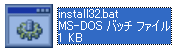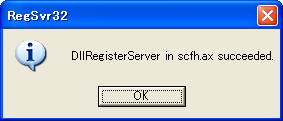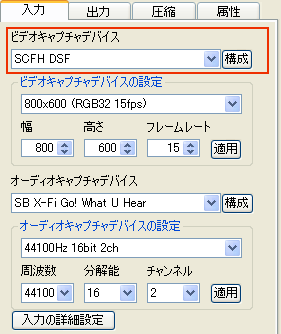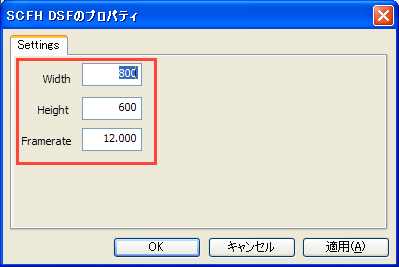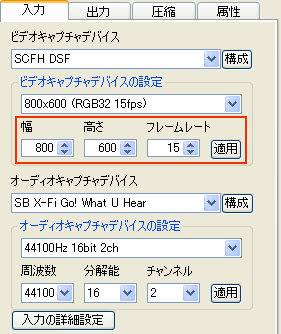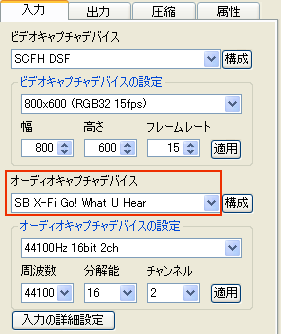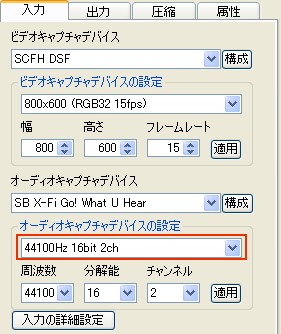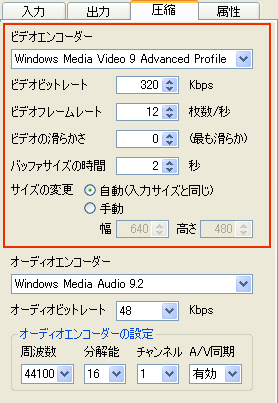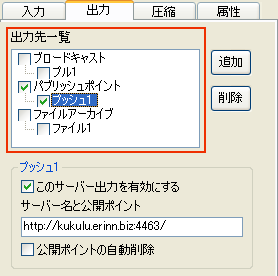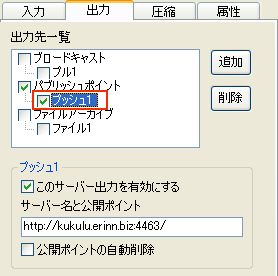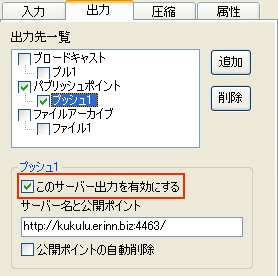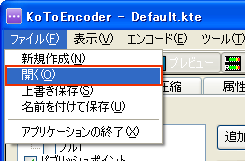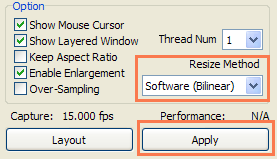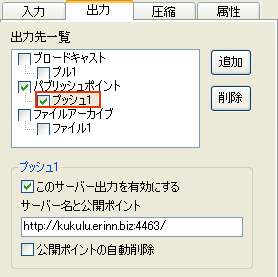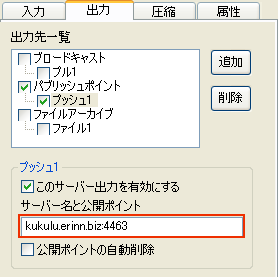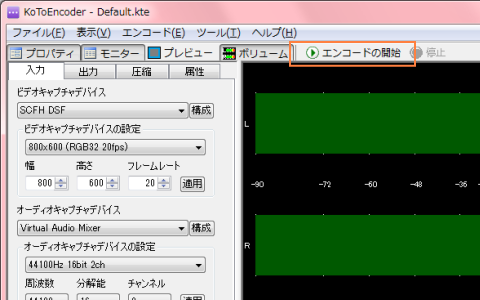|
|
KoToEncoder を利用して配信する場合 †kukuluLIVE は KoToEncoder (KTE) での配信に 2010/09/10 に正式対応しました。
SCFH DSF のインストール †1. SCFH DSF をダウンロードします。
2. ダウンロードした SCFHDSF041.zip を解凍します。 3. 解凍したフォルダにある install.bat (無い場合は install) を実行します。 4. 下記のようなダイアログが表示されたらインストール成功です。 何も表示されない場合や、エラーと表示される場合は、右クリックして「管理者として実行」をお試し下さい。
KTEのインストールと起動 †1. KoToEncoder (KTE) をダウンロードします。
2. ダウンロードした KTE**_********.ZIP を解凍してください。 「指定されたモジュールが見つかりません」というエラーは、SCFH DSFが見つからないことを示すエラーです。 SCFH DSFが正しくインストールできていないか、インストール後に移動してしまった場合に表示されます。 再度 SCFH DSFのインストールをやり直してからKTEを起動してください。 KTEの設定 †ビデオ入力の設定 †1. 入力 タブの ビデオキャプチャデバイス を「SCFH DSF」に設定します。右側の「構成」ボタンをクリックします。 2. 配信画面の 横幅(Width)、縦幅(Height)、FPS(Framerate) を入力して「OK」ボタンをクリックします。 「適用」ボタンをクリックして「OK」ボタンを押して閉じます。 3. ビデオキャプチャデバイスの設定 の「幅」、「高さ」、「フレームレート」もSCFH DSFの構成設定で設定した値に合わせて「適用」ボタンをクリックします。 【画面サイズについて】
サウンド入力の設定 †1. Windows側を設定して、マイクやマビノギの音が入力されるように変更します。
2. オーディオキャプチャデバイス をメインに使用しているオーディオデバイスに設定します。 3. オーディオフォーマットを「44100Hz 16bit 2ch」に設定します。 圧縮の設定 †1. 圧縮 タブの ビデオエンコーダー から「Windows Media Video 9 Advanced Profile」を選択します。 2. それ以下の設定を下記のように設定します。
3. オーディオエンコーダー は「Windows Media Audio 9」を選択します。 4. オーディオビットレート を「48」Kbpsに設定します。 【圧縮設定について】
サーバ側チェックにより、下記の設定値の範囲を逸脱すると、放送を開始することができなくなります。(エラーが表示されます。)
出力の設定 †1. 出力 タブの 出力先一覧 の「ブロードキャスト」、「ファイルアーカイブ」を' 'オフ に、「パブリッシュポイント」を オン'' にします。 2. 「プッシュ1」を選択します。 3. 「このサーバー出力を有効にする」を オン にします。 4. 既にkukuluLIVEの放送枠を取得している場合は サーバー名と公開ポイント に入力します。 設定の保存と読み込み †メニューの ファイル から「名前を付けて保存」しておくことで、次回放送時にKTEの設定を復元できます。 保存した設定を読み込むには、KTE起動してからメニューの ファイル から「開く」をクリックして設定ファイルを選択します。 SCFH DSF の設定 †1. KTEを起動した状態で SCFH.exe を起動し、KTE.exe を選択して「OK」ボタンをクリックします。 2. Resize Method を「Software (Bilinear)」に設定して「Apply」ボタンをクリックします。 3. 「Keep Aspect Ratio」(画面の比率を維持) を オフ 「Enable Enlargement」(画面の拡大縮小を使用)を オン に設定して「Apply」ボタンをクリックします。 以上で放送の設定は完了です。一度以上の設定を終わらせておくと、 毎回の放送時は KTEの設定ファイルを開き、SCFH DSFを起動して、下記設定を行うだけで放送を開始できます。 放送画面の領域設定 †ここで設定した領域がそのまま配信で放送される画面になります。 KTEからプッシュ接続 †1. 出力 タブの「パブリッシュポイント」の「プッシュ1」を選択します。 2. サーバ名と公開ポイント に「放送枠のアドレス」を入力します。 放送枠のアドレスは「毎回変わります」ので、放送枠を取得後に毎回KTEに入力する必要があります。 3. エンコードの開始 ボタンをクリックするとプッシュ接続をはじめます。 KTEには、オーディオデバイスやビデオデバイスを変更した場合、うまくプッシュ接続ができなくなるバグがあります。 プッシュ接続ができない場合は、設定を保存して一旦KTEを再起動してから再度起動して接続してみてください。 |